Trong thời đại công nghệ số hiện nay, wifi là một phần quan trọng trong cuộc sống của chúng ta. Tuy nhiên, một số lúc chúng ta có thể gặp phải vấn đề khi wifi trên thiết bị của mình hiển thị dấu “X”, làm cho chúng ta không thể kết nối với mạng. Do đó hãy cùng Tin học Đại Dương Xanh tìm hiểu và khám phá hướng giải quyết nhé.

Tổng quan bài viết
Nguyên nhân gì dẫn đến biểu tượng mạng wifi có dấu X đỏ
Để khắc phục lỗi wifi có dấu x đỏ phải hiểu rõ nguyên nhân nó. Một số nguyên nhân dẫn đến việc wifi có dấu X được kể đến như:
- Sai mật khẩu WiFi
- Vấn đề với router WiFi:Thiết bị của bạn gặp vấn đề kỹ thuật:
- Tín hiệu WiFi yếu:
- Địa chỉ IP bị trùng: Nếu có hai hoặc nhiều thiết bị trong mạng cố gắng sử dụng cùng địa chỉ IP, thiết bị của bạn sẽ không thể kết nối với mạng WiFi.
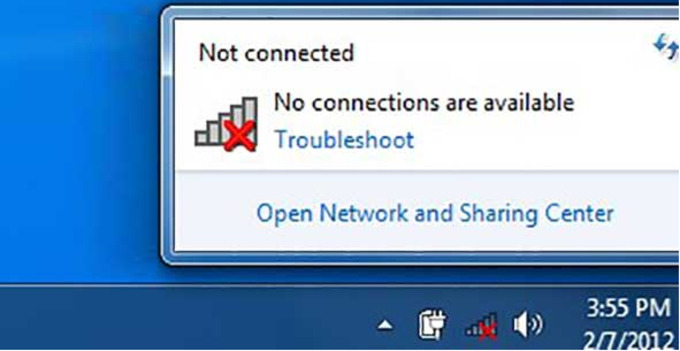
Cách khắc phục biểu tượng mạng wifi có dấu X đỏ
khắc phục lỗi wifi có dấu x đỏ do chưa máy tính cài driver wifi
Khi máy tính laptop chưa được cài đặt driver wifi, biểu tượng wifi trên màn hình sẽ có dấu X đỏ. Để kiểm tra driver wifi trên máy tính, bạn có thể thực hiện các bước sau:
- Nhấn chuột phải vào biểu tượng Computer (Windows 7, XP) hoặc This PC (Windows 8 và Windows 10).
- Chọn Manager và tiếp theo chọn Device Manager.
- Tìm và chọn vào thư mục Network adapters.
- Kiểm tra xem có mục nào liên quan đến wifi không. Nếu không, nghĩa là driver wifi chưa được cài đặt.
Nếu driver wifi chưa được cài đặt, bạn có thể tìm và tải driver wifi phù hợp với máy tính của mình từ trang web chính thức của nhà sản xuất hoặc sử dụng chương trình quản lý driver tự động để tìm và cài đặt driver wifi cho máy tính của mình. Sau khi cài đặt xong driver wifi, bạn có thể khởi động lại máy tính để áp dụng các thay đổi mới.
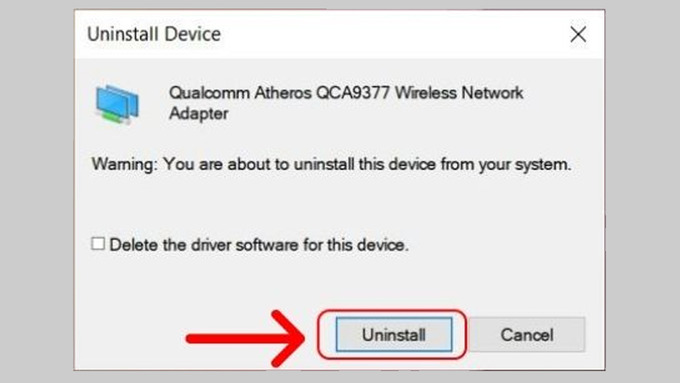
Khắc phục lỗi wifi có dấu x đỏ do chế độ tìm wifi đã bị tắt (vô hiệu hóa)
Cách bật WiFi trên từng hãng máy tính sẽ khác nhau, ví dụ như:
- Laptop Lenovo: Sử dụng tổ hợp phím Fn + F5 hoặc nút công tắc cạnh dưới chuột cảm ứng.
- Laptop Asus và Dell: Sử dụng tổ hợp phím Fn + F2.
- Laptop Acer: Sử dụng tổ hợp phím Fn + F5.
Nếu bạn không biết cách bật WiFi trên máy tính của mình, hãy nhìn trên bàn phím từ dãy phím F1 đến F12 để tìm xem có phím nào có biểu tượng hình cột phát WiFi không. Sau đó, bạn có thể nhấn tổ hợp phím Fn + phím đó để bật WiFi trên máy tính của mình.
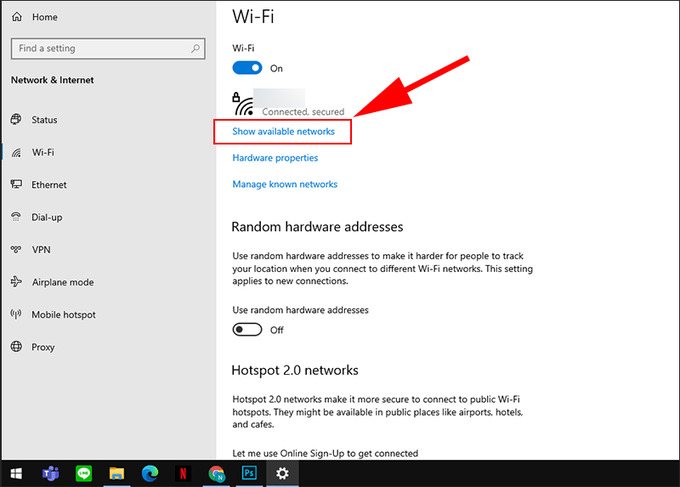
Khắc phục lỗi wifi khi bị hiện tượng dasable
Nếu hai cách trên không khắc phục được lỗi biểu tượng mạng WiFi có dấu X màu đỏ, bạn có thể kiểm tra xem WiFi của mình đang ở chế độ Disable hay Enable bằng cách:
- Bạn cần nhấp chuột phải vào biểu tượng WiFi bị dấu đỏ.
- Chọn hộp thoại Open Network and Sharing Center.
- Chọn Change adapter settings.
- Nhấn chuột phải lên WiFi của bạn và kiểm tra xem nó có ở chế độ Disable hay Enable.
Nếu WiFi đang ở chế độ Disable, bạn có thể nhấn chuột phải lên nó và chọn Enable để bật lại kết nối WiFi. Nếu WiFi đang ở chế độ Enable và vẫn không hoạt động, bạn có thể thực hiện các bước khắc phục khác hoặc liên hệ với nhà sản xuất hoặc kỹ thuật viên để được hỗ trợ tốt nhất.
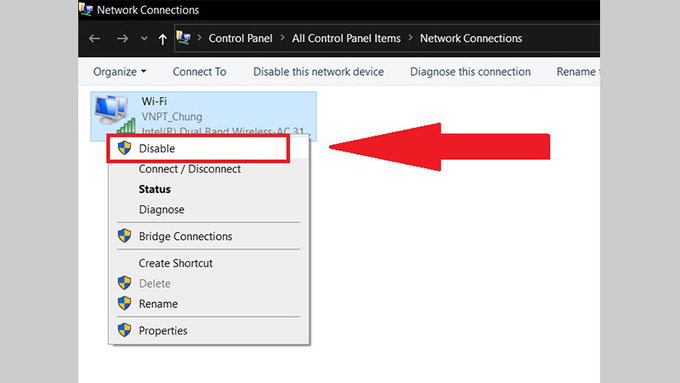
Khắc phục lỗi wifi có dấu x đỏ do thiết bị dò quét wifi có thể bị hư hỏng.
Nếu thiết bị WiFi của bạn đã bị hỏng và không thể đo sóng WiFi để kết nối internet, có thể có vấn đề về phần cứng. Trong trường hợp này, bạn cần mang thiết bị của mình đến các trung tâm sửa chữa máy tính để được kiểm tra và sửa chữa.
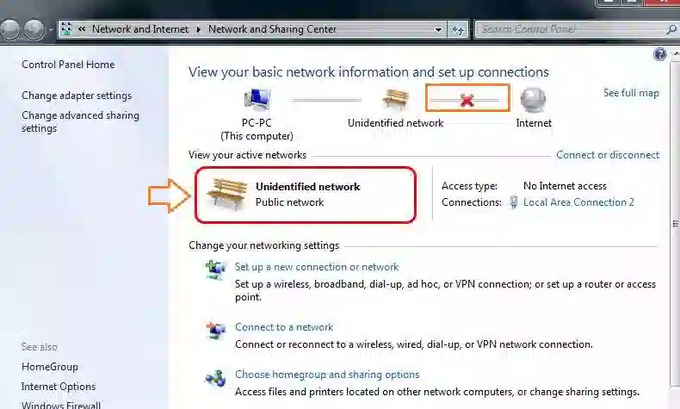
Khắc phục lỗi khi tắt tính năng wifi trong BIOS của máy tính
Để bật lại tính năng WiFi của máy tính, bạn có thể khởi động lại máy tính và boot vào BIOS Settings. Mỗi máy tính sẽ có một giao diện thiết lập BIOS khác nhau, tuy nhiên, hầu hết các máy tính đều có một mục Network để bật hoặc tắt tính năng WiFi.
Nếu tính năng WiFi đã bị tắt, bạn có thể bật lại nó trong mục Network và sau đó áp dụng các thay đổi. Tiếp theo, bạn có thể khởi động lại máy tính vào hệ điều hành Windows để sử dụng WiFi.
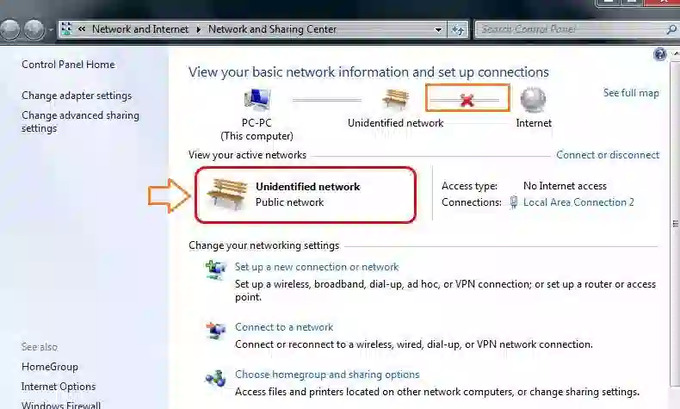
Như vậy những thông tin mà Tin học Đại Dương Xanh cung cấp trên đây hy vọng sẽ phần nào hỗ trợ bạn trong cách khắc phục wifi có dấu x. Nếu còn gặp vướng mắc về vấn đề gì bạn có thể nhắn tin trực tiếp để được đội ngũ chúng tôi hỗ trợ nhé.



